-
win10 cleartype设置,小编告诉你win10怎么使用ClearType设置字体
- 2018-03-06 09:12:54 来源:windows10系统之家 作者:爱win10
电脑使用时间长了,就容易产生眼睛疲如果用户使用Windows系统的ClearType工具能更清晰地显示屏幕内容,使屏幕上文本,尤其是小字体文本,更适合我们的眼睛观看,保护我们的眼睛。下面,小编就来跟大家讲解win10使用ClearType设置字体的操作方法了。
最近,不少的win10系统用户反映,电脑字体感觉很模糊,没有办法适应,并且不管是设置分辨率还是更新驱动都无法解决问题,其实,我们可以启用ClearType可以让屏幕字体更清晰,那么怎么操作?下面,小编就给大家带来了使用ClearType设置字体的操作图文。
win10怎么使用ClearType设置字体
在win10电脑桌面上右击,选择“个性化”。
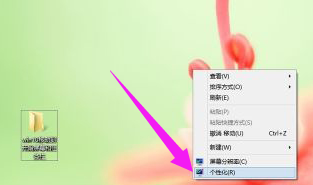
字体系统软件图解1
点击左下角的“显示”。

字体系统软件图解2
点击左边栏的“调整ClearType文本”。

系统字体系统软件图解3
然后就会弹出ClearType文本调谐器。选择其中一张认为最清晰最漂亮的,适合阅读的文本,点击下一步。
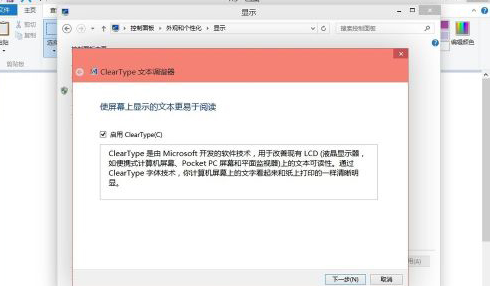
系统字体系统软件图解4
然后,再选择其中一张您认为最清晰最漂亮的,适合阅读的文本,点击下一步。
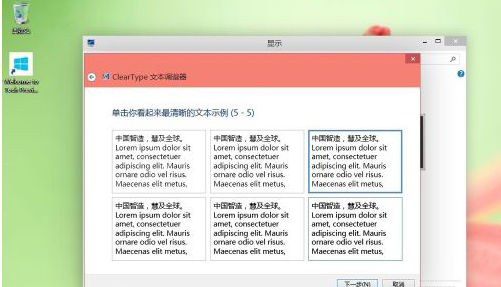
win10系统软件图解5
然后,点击“完成”,完成对调整cleartype文本的设置。
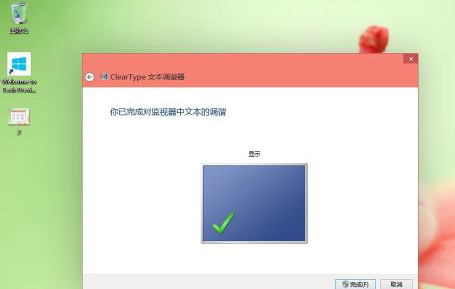
win10系统软件图解6
至于关闭cleartype,只需要用同样的步骤,在上面第4步的时候,取消勾选“启用cleartype”就可以了。
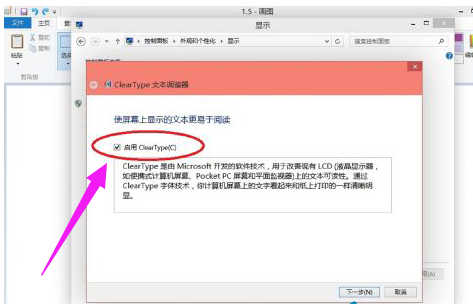
win10系统软件图解7
以上就是使用ClearType设置字体的操作流程。
猜您喜欢
- win10加内存条方法2017-05-22
- win10专业版激活工具怎么使用..2022-08-12
- office 2010 激活工具,小编告诉你激活..2018-05-14
- 2017win10秋季正式版版发布时间及新特..2017-08-11
- VAIO电脑win10iso镜像系统下载与安装..2019-12-31
- 主编教您bios是什么意思2019-03-28
相关推荐
- windows10运行怎么打开?小编告诉你win.. 2018-01-25
- 2017最简单系统升级win10安装教程.. 2017-08-03
- 正版win10系统官网下载地址 2022-03-08
- windows10激活工具哪个好 2022-10-03
- win10主题怎么设置 2022-10-09
- 如何在windows10上的虚拟桌面之间快速.. 2020-10-08





 魔法猪一健重装系统win10
魔法猪一健重装系统win10
 装机吧重装系统win10
装机吧重装系统win10
 系统之家一键重装
系统之家一键重装
 小白重装win10
小白重装win10
 系统之家Win10专业版免激活64位系统下载v1904
系统之家Win10专业版免激活64位系统下载v1904 小白系统Ghost win7 sp1 x64 纯净装机版 v1906
小白系统Ghost win7 sp1 x64 纯净装机版 v1906 Windows 8.1预览版ISO镜像官方下载(含简体中文)
Windows 8.1预览版ISO镜像官方下载(含简体中文) Elite Proxy Switcher_v1.23(专业代理工具)
Elite Proxy Switcher_v1.23(专业代理工具) 小白系统ghost win7系统下载32位纯净版1708
小白系统ghost win7系统下载32位纯净版1708 小白系统Win8 64位纯净专业版系统下载 v1905
小白系统Win8 64位纯净专业版系统下载 v1905 雨林木风 Gho
雨林木风 Gho 电脑公司ghos
电脑公司ghos 系统之家最新
系统之家最新 深度技术ghos
深度技术ghos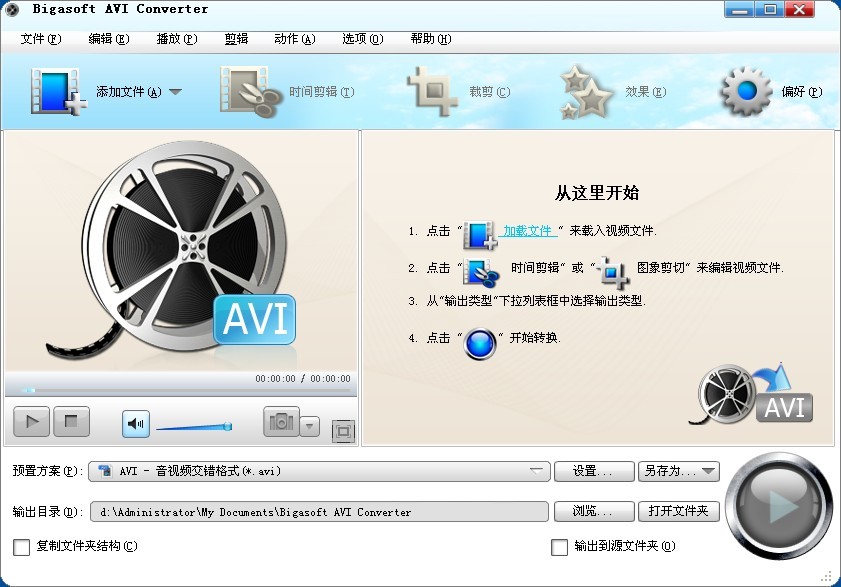 Bigasoft AVI
Bigasoft AVI 快播5 v5.11.
快播5 v5.11. 金山词霸v201
金山词霸v201 谷歌浏览器(C
谷歌浏览器(C 萝卜家园 Gho
萝卜家园 Gho 腾讯微博互转
腾讯微博互转 粤公网安备 44130202001061号
粤公网安备 44130202001061号